Cara menginstal debian server 7
Apasih debian itu ? Debian ialah sistem operasi bebas yang di kembangkan secara banyak oleh progemer sukarela ( Pengembang Debian). Debian adalah gabungan dari perangkat lunak yang dikembangkan dengan lisensi GNU, dan utamannya mengguanakan kernel linuk.
1.Isikan nama di sistem operasi yang akan di install, dan lebih jelasnya seperti di bawah ini
2.Kemudian menyesuaikan ukuran memori virtualnya, kita cukup dg memori sebesar 512MB
3.Selanjutnya kita akan disuruh untuk menentukan lokasi dan ukuran berkas. untuk tahap ini kita biarkan saja karna secara defalut virtualbox akan menentukan dengan ukuran hardisk yang disarankan yaitu 8GB
4. Selanjutnya akan muncul tampilan awal instalasi debian 7, lalu pilih isntal dan tekan enter
5.Selanjutnya kita akan dihadapkan oleh tahap pemilihan bahasa, jadi kita pilih bahasa english
6.Dan selanjutnya kita pilih united statis
7.Setelah itu pilih american english
8. Nah sekarang nunggu prosesnya
9. Nah kemudian pilih interface yang akan dikonfigurasi , saya pilih eth1 yang terhubung ke client saya. dan tekan enter gan
10. Nah tunggu prosesnya sebentar
11. Terus pilih config network manually dan tekan enter
12. Setelah itu kasih Ip address sesuka hatimu
13. Dan kasih Gatewaynya, kalau saya 192.168.93.1
14.Tunggu sebentar prosesnya
15. Nah sekarang isi host name, pake nama gw sendiri Aldi
16. Dan domain namenya tetep pake nama gw tapi di kasih .net
17. Nah di bagian ini kita kasih password
18.Dan verifikasa password
19.Dan di bagian ini juga kita isi dengan nama kita sendiri
20. Dan bagian ini juga harus dikasih password
21. Pilih aja yang paling atas, kemudian tekan enter
22. Dan selanjutnya pilih manual dan tekan enter
23. Dan pilih yang saya blog, dan klik eneter
24.Nah sekarang gaes pilih aja free space
25. Nah gan kalau udah sampe sini kita pilih create a new partition
26. Kasih partisi sesukamu
27. Dan pilih begining, karena tidak ada partisi yang terakhir
28. Dan pd kolom use as : kita atur menjadi (SWAP AREA), Dan langsung pilih done
29 . lalu pilih free space enter pada create partition dan tekan enter
30. Lalu pilih finish pasrtitioning
31. Dan nunggu prosesnya
32. Dan SSH dan standart system utilittes dg cara di spasi
33. Dan setelah itu nunggu prosessnya
34.Dan yang terakhir pilih continue
35.Dan ini adalah tampilan setelah login
Demikian tutorial yang dapat saya bagikan, trimakasih sebelumnya sudah membaca agan agan, Trimakasih.











































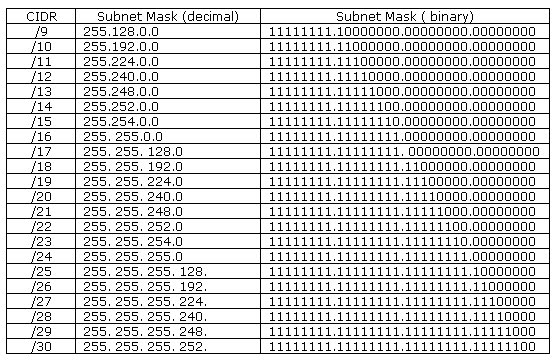
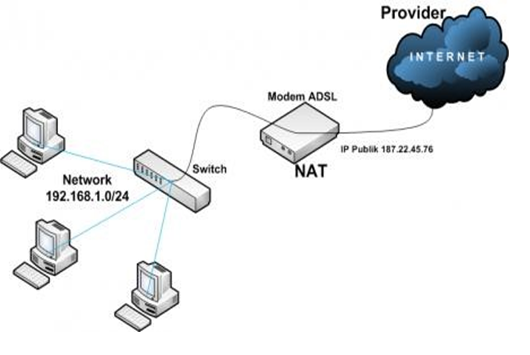
Komentar
Posting Komentar